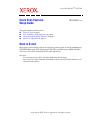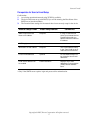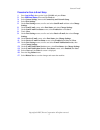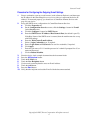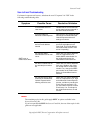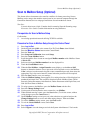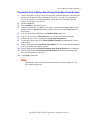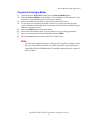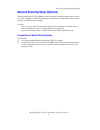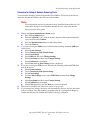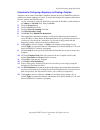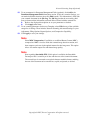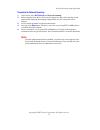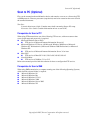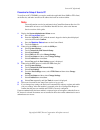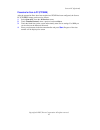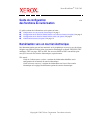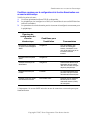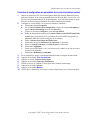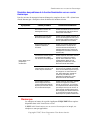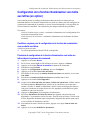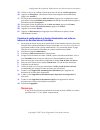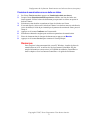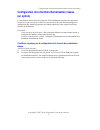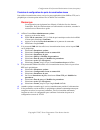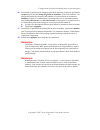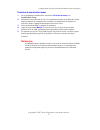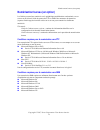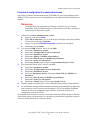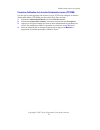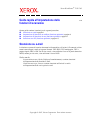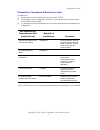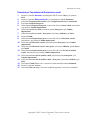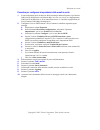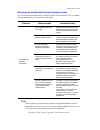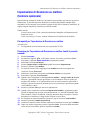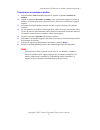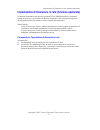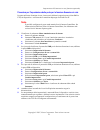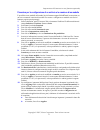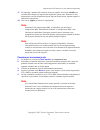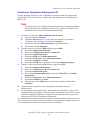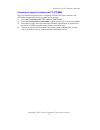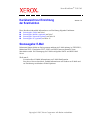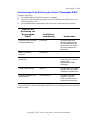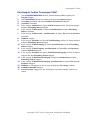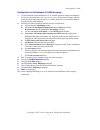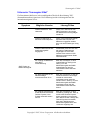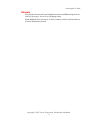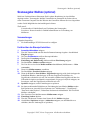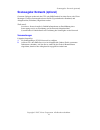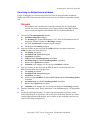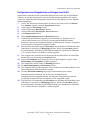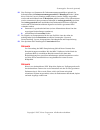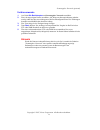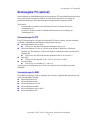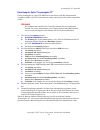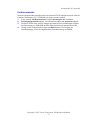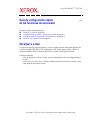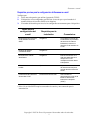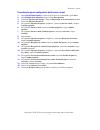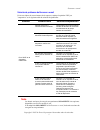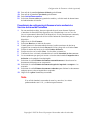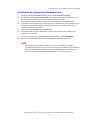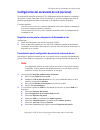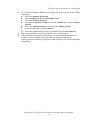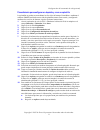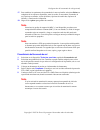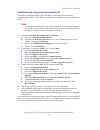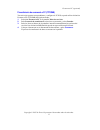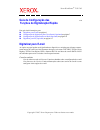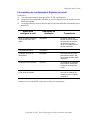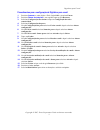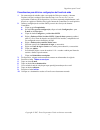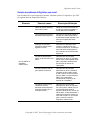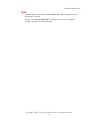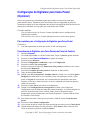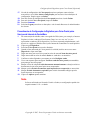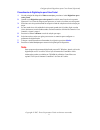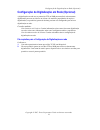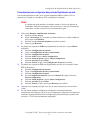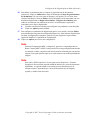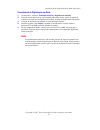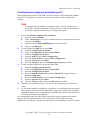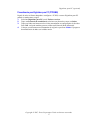- DL manuals
- Xerox
- All in One Printer
- WorkCentre 7232
- Scanner Setup Manual
Xerox WorkCentre 7232 Scanner Setup Manual
Xerox WorkCentre
®
7232/7242
Copyright © 2007, Xerox Corporation. All rights reserved.
1
Quick Scan Features
Setup Guide
This guide includes instructions for:
Scan to E-mail
on page 1
Scan to Mailbox Setup (Optional)
on page 6
Network Scanning Setup (Optional)
on page 9
Scan to PC (Optional)
on page 14
Scan to E-mail
Hard copies can be scanned at the device and sent to remote clients as E-mail attachments in
TIFF/JPEG, Multi-page TIFF, Single-page TIFF, JPEG, and PDF format. SMTP and POP3
mail servers are used to send and receive E-mail respectively.
See also:
System Administrator Guide: Contains detail about E-mail setup.
InteractiveUser Guide: Contains information on how to send an E-mail and how to set
various E-mail options.
701P472
81
v1.0
Summary of WorkCentre 7232
Page 1
Xerox workcentre ® 7232/7242 copyright © 2007, xerox corporation. All rights reserved. 1 quick scan features setup guide this guide includes instructions for: scan to e-mail on page 1 scan to mailbox setup (optional) on page 6 network scanning setup (optional) on page 9 scan to pc (optional) on page...
Page 2
Scan to e-mail copyright © 2007, xerox corporation. All rights reserved. 2 prerequisites for scan to e-mail setup confirm that: 1. An existing operational network using tcp/ip is available. 2. The device has been set up with dns (if you will be entering the host name of the smtp server into the mach...
Page 3
Scan to e-mail copyright © 2007, xerox corporation. All rights reserved. 3 procedure for scan to e-mail setup 1. Press log in/out , then type the login id 11111 and press enter. 2. Press machine status , then touch the tools tab. 3. Select system settings, then touch connectivity and network setup. ...
Page 4
Scan to e-mail copyright © 2007, xerox corporation. All rights reserved. 4 procedure for configuring the outgoing e-mail settings 1. From a workstation, open up a web browser (such as internet explorer), and then enter the ip address in the format http://xxx.Xxx.Xxx.Xxx (the xxx's represent the devi...
Page 5
Scan to e-mail copyright © 2007, xerox corporation. All rights reserved. 5 scan to e-mail troubleshooting for internal corporate mail servers, substitute the word "corporate" for "isp" in the following troubleshooting table. Note the remaining topics in this guide apply only to options available in ...
Page 6
Scan to mailbox setup (optional) copyright © 2007, xerox corporation. All rights reserved. 6 scan to mailbox setup (optional) this feature allows documents to be stored in a mailbox for future processing. Scan to mailbox can be setup at the machine control panel or at a network computer through the ...
Page 7
Scan to mailbox setup (optional) copyright © 2007, xerox corporation. All rights reserved. 7 procedure for scan to mailbox setup through centreware internet services 1. From a workstation, open up a web browser (such as internet explorer), and then enter the device's ip address in the format http://...
Page 8
Scan to mailbox setup (optional) copyright © 2007, xerox corporation. All rights reserved. 8 procedure for scanning to mailbox 1. From the device's all services screen, press the scan to mailbox button. 2. When the scan to mailbox screen displays, a list of mailboxes will be shown. Use the scroll ba...
Page 9
Network scanning setup (optional) copyright © 2007, xerox corporation. All rights reserved. 9 network scanning setup (optional) network scanning uses ftp or smb protocols to transfer scanned documents on to a server or a client. Templates (scanned file properties) and repositories (destination folde...
Page 10
Network scanning setup (optional) copyright © 2007, xerox corporation. All rights reserved. 10 procedure for setup of network scanning ports to use network scanning, enable the applicable ports (smb or ftp client) on the device, and make sure that an ip address has been set on the machine. Note the ...
Page 11
Network scanning setup (optional) copyright © 2007, xerox corporation. All rights reserved. 11 procedures for configuring a repository and creating a template templates can be created with either centreware internet services or smartsend software running on a remote template pool server. To create a...
Page 12
Network scanning setup (optional) copyright © 2007, xerox corporation. All rights reserved. 12 16. To set parameters for document management fields(optional), click add in the document management field information section. (if this box contains listings, you can make individual selections, then clic...
Page 13
Network scanning setup (optional) copyright © 2007, xerox corporation. All rights reserved. 13 procedure for network scanning 1. At the device select all services and network scanning. 2. Select a template from the list. You can also change any other value from the control panel without impacting th...
Page 14: Scan to Pc (Optional)
Scan to pc (optional) copyright © 2007, xerox corporation. All rights reserved. 14 scan to pc (optional) files can be scanned on the multifunction device and routed to a server or a client using ftp or smb protocols. Directory structures (repositories) need to be created on the server to hold the sc...
Page 15
Scan to pc (optional) copyright © 2007, xerox corporation. All rights reserved. 15 procedure for setup of scan to pc to use scan to pc (ftp/smb) you need to enable the applicable ports (smb or ftp client) on the device, and make sure that an ip address has been set on the machine. Note the configura...
Page 16
Scan to pc (optional) copyright © 2007, xerox corporation. All rights reserved. 16 procedure for scan to pc (ftp/smb) after the appropriate ports have been enabled and tcp/ip has been configured, the scan to pc (ftp/smb) feature can be used as follows. 1. Select scan to pc from the all services scre...
Page 17: Guide De Configuration
Xerox workcentre ® 7232/7242 copyright © 2007, xerox corporation. Tous droits réservés. 1 guide de configuration des fonctions de numérisation ce guide contient des informations sur les points suivants : numérisation vers un courrier électronique à la page 1 configuration de la fonction numérisation...
Page 18
Numérisation vers un courrier électronique copyright © 2007, xerox corporation. Tous droits réservés. 2 conditions requises pour la configuration de la fonction numérisation vers un courrier électronique vérifier les points suivants : 1. Un réseau opérationnel utilisant tcp/ip est disponible. 2. Le ...
Page 19
Numérisation vers un courrier électronique copyright © 2007, xerox corporation. Tous droits réservés. 3 procédure de configuration de la fonction numérisation vers un courrier électronique 1. Appuyer sur la touche accès , puis entrer l'id utilisateur 11111 et appuyer sur entrer. 2. Appuyer sur la to...
Page 20
Numérisation vers un courrier électronique copyright © 2007, xerox corporation. Tous droits réservés. 4 procédure de configuration des paramètres de courrier électronique sortant 1. Depuis un poste de travail, ouvrir un navigateur web (par exemple internet explorer), puis entrer l'adresse ip du syst...
Page 21
Numérisation vers un courrier électronique copyright © 2007, xerox corporation. Tous droits réservés. 5 résolution des problèmes de la fonction numérisation vers un courrier électronique pour les serveurs de messagerie internes d'entreprise, remplacer le mot « isp » (fournisseur d'accès internet) pa...
Page 22: Aux Lettres (En Option)
Configuration de la fonction numérisation vers boîte aux lettres (en option) copyright © 2007, xerox corporation. Tous droits réservés. 6 configuration de la fonction numérisation vers boîte aux lettres (en option) cette fonction permet le stockage des documents dans une boîte aux lettres pour un tr...
Page 23
Configuration de la fonction numérisation vers boîte aux lettres (en option) copyright © 2007, xerox corporation. Tous droits réservés. 7 15. Utiliser le clavier qui s'affiche à l'écran pour entrer le nom de la boîte aux lettres. 16. Appuyer sur enregistrer. (pour fermer l'écran sans enregistrer les...
Page 24
Configuration de la fonction numérisation vers boîte aux lettres (en option) copyright © 2007, xerox corporation. Tous droits réservés. 8 procédure de numérisation vers une boîte aux lettres 1. Sur l'écran tous les services, appuyer sur numérisation boîte aux lettres. 2. Lorsque l'écran numérisation...
Page 25: (En Option)
Configuration de la fonction numérisation réseau (en option) copyright © 2007, xerox corporation. Tous droits réservés. 9 configuration de la fonction numérisation réseau (en option) la numérisation réseau utilise les protocoles ftp ou smb pour transférer des documents numérisés vers un serveur ou u...
Page 26
Configuration de la fonction numérisation réseau (en option) copyright © 2007, xerox corporation. Tous droits réservés. 10 procédure de configuration des ports de numérisation réseau pour utiliser la numérisation réseau, activer les ports applicables (client smb ou ftp) sur le périphérique et s'assu...
Page 27
Configuration de la fonction numérisation réseau (en option) copyright © 2007, xerox corporation. Tous droits réservés. 11 procédures de configuration d'un espace d'archivage et de création d'un modèle il est possible de créer des modèles à l'aide des services internet centreware ou du logiciel smar...
Page 28
Configuration de la fonction numérisation réseau (en option) copyright © 2007, xerox corporation. Tous droits réservés. 12 16. Pour définir les paramètres de champs de gestion de document(en option), sélectionner ajouter dans la section champs de gestion de document. (si une liste s'affiche, il est ...
Page 29
Configuration de la fonction numérisation réseau (en option) copyright © 2007, xerox corporation. Tous droits réservés. 13 procédure de numérisation réseau 1. Sur le périphérique multifonction, sélectionner tous les services puis numérisation réseau. 2. Sélectionner un modèle dans la liste. Il est é...
Page 30
Numérisation bureau (en option) copyright © 2007, xerox corporation. Tous droits réservés. 14 numérisation bureau (en option) les fichiers peuvent être numérisés sur le périphérique multifonction et acheminés vers un serveur ou un client à l'aide des protocoles ftp ou smb. Des structures de répertoi...
Page 31
Numérisation bureau (en option) copyright © 2007, xerox corporation. Tous droits réservés. 15 procédure de configuration de la numérisation bureau pour utiliser la fonction numérisation bureau (ftp/smb), les ports correspondants (client smb ou ftp) doivent être activés sur le périphérique et une adr...
Page 32
Numérisation bureau (en option) copyright © 2007, xerox corporation. Tous droits réservés. 16 procédure d'utilisation de la fonction numérisation bureau (ftp/smb) une fois que les ports appropriés ont été activés et que tcp/ip a été configuré, la fonction numérisation bureau (ftp/smb) peut être util...
Page 33: Funzioni Di Scansione
Xerox workcentre ® 7232/7242 copyright © 2007, xerox corporation. Tutti i diritti riservati. 1 guida rapida all'impostazione delle funzioni di scansione questa guida contiene istruzioni per le seguenti procedure: scansione su e-mail a pagina 1 impostazione di scansione su mailbox (funzione opzionale...
Page 34
Scansione su e-mail copyright © 2007, xerox corporation. Tutti i diritti riservati. 2 prerequisiti per l'impostazione di scansione su e-mail accertarsi che: 1. Sia disponibile una rete funzionante con il protocollo tcp/ip. 2. Il dispositivo sia stato configurato con dns (se si prevede di inserire il...
Page 35
Scansione su e-mail copyright © 2007, xerox corporation. Tutti i diritti riservati. 3 procedura per l'impostazione di scansione su e-mail 1. Premere il pulsante accesso , quindi digitare l'id di accesso 11111 e poi premere invio. 2. Premere il pulsante stato macchina e poi selezionare la scheda stru...
Page 36
Scansione su e-mail copyright © 2007, xerox corporation. Tutti i diritti riservati. 4 procedura per configurare le impostazioni delle e-mail in uscita 1. In una workstation, aprire un browser web (ad esempio internet explorer) e poi inserire l'indirizzo ip del dispositivo nel formato http://xxx.Xxx....
Page 37
Scansione su e-mail copyright © 2007, xerox corporation. Tutti i diritti riservati. 5 risoluzione dei problemi della funzione scansione su e-mail per i server di posta aziendali interni, sostituire la parola "provider internet" con "aziendale" nella seguente tabella per la risoluzione dei problemi. ...
Page 38: (Funzione Opzionale)
Impostazione di scansione su mailbox (funzione opzionale) copyright © 2007, xerox corporation. Tutti i diritti riservati. 6 impostazione di scansione su mailbox (funzione opzionale) questa funzione consente di archiviare i documenti in una mailbox per una loro successiva elaborazione. È possibile im...
Page 39
Impostazione di scansione su mailbox (funzione opzionale) copyright © 2007, xerox corporation. Tutti i diritti riservati. 7 17. Nella schermata delle impostazioni mailbox, premere le altre righe di selezione in base alle esigenze e utilizzare il pulsante cambia impostazioni per accedere alle voci e ...
Page 40
Impostazione di scansione su mailbox (funzione opzionale) copyright © 2007, xerox corporation. Tutti i diritti riservati. 8 procedura per la scansione su mailbox 1. Sulla schermata tutti i servizi del dispositivo, premere il pulsante scansione su mailbox. 2. Quando la schermata scansione su mailbox ...
Page 41
Impostazione di scansione in rete (funzione opzionale) copyright © 2007, xerox corporation. Tutti i diritti riservati. 9 impostazione di scansione in rete (funzione opzionale) la funzione scansione in rete utilizza i protocolli ftp o smb per trasferire i documenti scansiti su un server o su un clien...
Page 42
Impostazione di scansione in rete (funzione opzionale) copyright © 2007, xerox corporation. Tutti i diritti riservati. 10 procedura per l'impostazione delle porte per la funzione scansione in rete per poter utilizzare scansione in rete, è necessario abilitare le apposite porte (client smb o ftp) sul...
Page 43
Impostazione di scansione in rete (funzione opzionale) copyright © 2007, xerox corporation. Tutti i diritti riservati. 11 procedure per la configurazione di un archivio e la creazione di un modello È possibile creare modelli utilizzando servizi internet oppure smartsend in esecuzione su un server re...
Page 44
Impostazione di scansione in rete (funzione opzionale) copyright © 2007, xerox corporation. Tutti i diritti riservati. 12 17. Per impostare i parametri di scansione del nuovo modello, selezionare modifica per ciascuna delle categorie di impostazioni disponibili. Queste sono: scansione in rete, impos...
Page 45
Scansione su to pc (funzione opzionale) copyright © 2007, xerox corporation. Tutti i diritti riservati. 13 scansione su to pc (funzione opzionale) i file possono essere scansiti sul dispositivo multifunzione e indirizzati a un server o un client utilizzando il protocollo ftp o smb. Per poter conserv...
Page 46
Scansione su to pc (funzione opzionale) copyright © 2007, xerox corporation. Tutti i diritti riservati. 14 procedura per l'impostazione di scansione su pc per poter utilizzare scansione su pc (ftp/smb), è necessario abilitare le apposite porte (client smb o ftp) sul dispositivo e verificare che sull...
Page 47
Scansione su to pc (funzione opzionale) copyright © 2007, xerox corporation. Tutti i diritti riservati. 15 procedura per eseguire la scansione su pc (ftp/smb) dopo aver abilitato le apposite porte e configurato tcp/ip, la funzione scansione su pc (ftp/smb) è disponibile per l'uso seguendo questi pas...
Page 48: Der Scanfunktion
Xerox workcentre ® 7232/7242 copyright © 2007, xerox corporation. Alle rechte vorbehalten. 1 kurzübersicht zur einrichtung der scanfunktion diese kurzübersicht enthält informationen zur einrichtung folgender funktionen: scanausgabe: e-mail auf seite 1 scanausgabe: mailbox (optional) auf seite 7 scan...
Page 49
Scanausgabe: e-mail copyright © 2007, xerox corporation. Alle rechte vorbehalten. 2 voraussetzungen für die einrichtung der funktion "scanausgabe: e-mail" folgendes überprüfen: 1. Ein funktionsfähiges tcp/ip-netzwerk ist verfügbar. 2. Das gerät wurde mit dns eingerichtet (wenn der hostname des smtp-...
Page 50
Scanausgabe: e-mail copyright © 2007, xerox corporation. Alle rechte vorbehalten. 3 einrichtung der funktion "scanausgabe: e-mail" 1. Taste anmelden/abmelden drücken, anmeldekennung 11111 eingeben und eingabe antippen. 2. Taste gerätestatus drücken und dann das register verwaltung antippen. 3. Verwa...
Page 51
Scanausgabe: e-mail copyright © 2007, xerox corporation. Alle rechte vorbehalten. 4 konfiguration von einstellungen für e-mail-ausgänge 1. An der workstation einen webbrowser (z. B. Internet explorer) aufrufen und dann die ip-adresse im format http://xxx.Xxx.Xxx.Xxx (xxx = ip-adresse des geräts) ein...
Page 52
Scanausgabe: e-mail copyright © 2007, xerox corporation. Alle rechte vorbehalten. 5 fehlersuche: "scanausgabe: e-mail" für firmeninterne mailserver in der nachfolgenden tabelle die bezeichnung "isp" (internetdienstanbieter) ignorieren. Die erläuterung bezieht sich sinngemäß auf den unternehmenseigen...
Page 53
Scanausgabe: e-mail copyright © 2007, xerox corporation. Alle rechte vorbehalten. 6 hinweis die restlichen themen in diesem handbuch beziehen sich nur auf optionen, die im kit scanausgabe: netzwerk zur verfügung stehen. Wurde nur das kit scanausgabe: e-mail erworben, sind die restlichen themen in di...
Page 54
Scanausgabe: mailbox (optional) copyright © 2007, xerox corporation. Alle rechte vorbehalten. 7 scanausgabe: mailbox (optional) mit dieser funktion können dokumente für die spätere bearbeitung in einer mailbox abgelegt werden. "scanausgabe: mailbox" kann direkt am steuerpult des geräts oder an einem...
Page 55
Scanausgabe: mailbox (optional) copyright © 2007, xerox corporation. Alle rechte vorbehalten. 8 17. In der einstellungsanzeige mailbox ggf. Eine der anderen optionen antippen, dann einstellung ändern antippen und die einstellung ändern. Abschließend speichern antippen. 18. Die anzeige mit den einste...
Page 56
Scanausgabe: mailbox (optional) copyright © 2007, xerox corporation. Alle rechte vorbehalten. 9 funktion verwenden 1. Am gerät in der anzeige alle betriebsarten die schaltfläche scanausgabe: mailbox antippen. 2. Daraufhin wird die anzeige scanausgabe: mailbox mit einer liste der mailboxen aufgerufen...
Page 57
Scanausgabe: netzwerk (optional) copyright © 2007, xerox corporation. Alle rechte vorbehalten. 10 scanausgabe: netzwerk (optional) gescannte vorlagen werden mit dem ftp- oder smb-protokoll an einen server oder client übertragen. Für diese scanausgabe müssen profile (eigenschaften der scandatei) und ...
Page 58
Scanausgabe: netzwerk (optional) copyright © 2007, xerox corporation. Alle rechte vorbehalten. 11 einrichtung von netzwerkscananschlüssen für die scanausgabe an ein netzwerk müssen am gerät die entsprechenden anschlüsse (smb- oder ftp-client) aktiviert werden und es muss eine ip-adresse eingerichtet...
Page 59
Scanausgabe: netzwerk (optional) copyright © 2007, xerox corporation. Alle rechte vorbehalten. 12 konfiguration eines ablagebereichs und anlegen eines profils profile können entweder mit den centreware internet-services oder mit der smartsend- software, die auf dem netzwerkserver mit der profilsamml...
Page 60
Scanausgabe: netzwerk (optional) copyright © 2007, xerox corporation. Alle rechte vorbehalten. 13 16. Zum festlegen von parametern für dokumentenmanagementfelder(optional) im informationsbereich dokumentenmanagementfeld auf hinzufügen klicken. (wenn dieses feld eine liste mit einträgen enthält, könn...
Page 61
Scanausgabe: netzwerk (optional) copyright © 2007, xerox corporation. Alle rechte vorbehalten. 14 funktion verwenden 1. Am gerät alle betriebsarten und scanausgabe: netzwerk auswählen. 2. Eines der angezeigten profile auswählen. Alle werte am steuerpult können geändert werden, ohne dass dies auswirk...
Page 62: Scanausgabe: Pc (Optional)
Scanausgabe: pc (optional) copyright © 2007, xerox corporation. Alle rechte vorbehalten. 15 scanausgabe: pc (optional) dateien können am multifunktionsgerät gescannt und per ftp oder smb-protokoll an einen server oder client weitergeleitet werden. Auf dem server müssen für die ablage der gescannten ...
Page 63
Scanausgabe: pc (optional) copyright © 2007, xerox corporation. Alle rechte vorbehalten. 16 einrichtung der option "scanausgabe: pc" für die scanausgabe an einen ftp-/smb-server müssen am gerät die entsprechenden anschlüsse (smb- oder ftp-client) aktiviert werden, und eine ip-adresse muss eingericht...
Page 64
Scanausgabe: pc (optional) copyright © 2007, xerox corporation. Alle rechte vorbehalten. 17 funktion verwenden wenn die entsprechenden anschlüsse aktiviert sind und tcp/ip konfiguriert wurde, kann die funktion "scanausgabe: pc" (ftp/smb) wie folgt verwendet werden: 1. In der anzeige alle betriebsart...
Page 65: Escanear A E-Mail
Xerox workcentre ® 7232/7242 copyright © 2007 de xerox corporation. Reservados todos los derechos. 1 guía de configuración rápida de las funciones de escaneado esta guía incluye instrucciones para: escanear a e-mail en la página 1 configuración de escanear a buzón (opcional) en la página 6 configura...
Page 66
Escanear a e-mail copyright © 2007 de xerox corporation. Reservados todos los derechos. 2 requisitos previos para la configuración de escanear a e-mail verifique que: 1. Existe una red operativa que utiliza el protocolo tcp/ip. 2. El dispositivo se ha configurado con dns (en el caso de que vaya a in...
Page 67
Escanear a e-mail copyright © 2007 de xerox corporation. Reservados todos los derechos. 3 procedimiento para la configuración de escanear a e-mail 1. Pulse iniciar/cerrar sesión , escriba la id de inicio de sesión 11111 y pulse intro. 2. Pulse estado de la máquina y luego la ficha herramientas. 3. S...
Page 68
Escanear a e-mail copyright © 2007 de xerox corporation. Reservados todos los derechos. 4 procedimiento para la configuración de las opciones de e-mail saliente 1. En una estación de trabajo, abra un explorador de web (como internet explorer) e introduzca la dirección ip del dispositivo con el forma...
Page 69
Escanear a e-mail copyright © 2007 de xerox corporation. Reservados todos los derechos. 5 solución de problemas de escanear a e-mail en los servidores de correo internos de la empresa, sustituya la palabra "isp" por "corporativo" en la siguiente tabla de solución de problemas. Nota las demás seccion...
Page 70
Configuración de escanear a buzón (opcional) copyright © 2007 de xerox corporation. Reservados todos los derechos. 6 configuración de escanear a buzón (opcional) esta función permite guardar documentos en un buzón para su posterior procesamiento. Se puede configurar en el panel de control de la máqu...
Page 71
Configuración de escanear a buzón (opcional) copyright © 2007 de xerox corporation. Reservados todos los derechos. 7 18. Para salir de la pantalla opciones del buzón, pulse cerrar. 19. Para salir de la pantalla crear buzón, pulse cerrar. 20. Pulse iniciar/cerrar sesión . 21. Seleccione cerrar sesión...
Page 72
Configuración de escanear a buzón (opcional) copyright © 2007 de xerox corporation. Reservados todos los derechos. 8 procedimiento de configuración de escanear a buzón 1. Desde la pantalla todos los servicios, pulse el botón escanear a buzón. 2. Se abrirá la pantalla escanear a buzón, con una lista ...
Page 73
Configuración del escaneado de red (opcional) copyright © 2007 de xerox corporation. Reservados todos los derechos. 9 configuración del escaneado de red (opcional) el escaneado de red utiliza protocolos ftp o smb para transferir documentos escaneados a un servidor o cliente. Para poder activar esta ...
Page 74
Configuración del escaneado de red (opcional) copyright © 2007 de xerox corporation. Reservados todos los derechos. 10 3. Si va a utilizar el protocolo ftp con escaneado de red, active el puerto cliente ftp en el dispositivo. A. Seleccione opciones del sistema. B. Pulse configuración de la conectivi...
Page 75
Configuración del escaneado de red (opcional) copyright © 2007 de xerox corporation. Reservados todos los derechos. 11 procedimiento para configurar un depósito y crear una plantilla las plantillas se pueden crear mediante los servicios de internet centreware o mediante el software smartsend desde u...
Page 76
Configuración del escaneado de red (opcional) copyright © 2007 de xerox corporation. Reservados todos los derechos. 12 17. Para establecer los parámetros de escaneado de la nueva plantilla, seleccione editar en cualquiera de las opciones disponibles, entre las cuales se encuentran: escaneado de red,...
Page 77: Escanear A Pc (Opcional)
Escanear a pc (opcional) copyright © 2007 de xerox corporation. Reservados todos los derechos. 13 escanear a pc (opcional) el dispositivo permite escanear y enviar los archivos a un servidor o cliente con los protocolos ftp o smb. Para ello, es necesario crear unos directorios (depósitos) en el serv...
Page 78
Escanear a pc (opcional) copyright © 2007 de xerox corporation. Reservados todos los derechos. 14 procedimiento de configuración de escaneado a pc para utilizar la función escanear a pc (ftp/smb), es necesario activar los puertos correspondientes (cliente ftp o smb) en el dispositivo y comprobar que...
Page 79
Escanear a pc (opcional) copyright © 2007 de xerox corporation. Reservados todos los derechos. 15 procedimiento de escaneado a pc (ftp/smb) tras activar los puertos correspondientes y configurar la tcp/ip, se puede utilizar la función escanear a pc (ftp/smb) del siguiente modo: 1. Seleccione escanea...
Page 80: Guia De Configuração das
Xerox workcentre ® 7232/7242 copyright © 2007, xerox corporation. Todos os direitos reservados. 1 guia de configuração das funções de digitalização rápida este guia inclui instruções para: digitalizar para e-mail na página 1 configuração de digitalizar para caixa postal (opcional) na página 7 config...
Page 81
Digitalizar para e-mail copyright © 2007, xerox corporation. Todos os direitos reservados. 2 pré-requisitos para a configuração de digitalizar para e-mail confirme se: 1. Uma rede operacional existente que utilize tcp/ip está disponível. 2. O dispositivo foi configurado com dns (se você for digitar ...
Page 82
Digitalizar para e-mail copyright © 2007, xerox corporation. Todos os direitos reservados. 3 procedimentos para a configuração de digitalizar para e-mail 1. Pressione acessar e, então, digite a id de login 11111 e pressione entrar. 2. Pressione status da máquina e, em seguida, toque na guia recursos...
Page 83
Digitalizar para e-mail copyright © 2007, xerox corporation. Todos os direitos reservados. 4 procedimentos para definir as configurações de e-mails de saída 1. Em uma estação de trabalho, abra o navegador da web (por exemplo, o internet explorer) e digite o endereço ip no formato "http://xxx.Xxx.Xxx...
Page 84
Digitalizar para e-mail copyright © 2007, xerox corporation. Todos os direitos reservados. 5 solução de problemas de digitalizar para e-mail para servidores de e-mail corporativos internos, substitua a palavra "corporativo" por "psi" na seguinte tabela de pesquisa de defeitos. Sintoma possível causa...
Page 85
Digitalizar para e-mail copyright © 2007, xerox corporation. Todos os direitos reservados. 6 nota os outros tópicos deste guia se aplicam apenas a opções disponíveis no kit digitalização em rede. Se você tiver adquirido apenas o kit digitalizar para e-mail, os tópicos restantes neste guia não serão ...
Page 86: (Opcional)
Configuração de digitalizar para caixa postal (opcional) copyright © 2007, xerox corporation. Todos os direitos reservados. 7 configuração de digitalizar para caixa postal (opcional) este recurso permite que documentos sejam armazenados em uma caixa postal para processamento futuro. Digitalizar para...
Page 87
Configuração de digitalizar para caixa postal (opcional) copyright © 2007, xerox corporation. Todos os direitos reservados. 8 17. Na tela de configurações da caixa postal pressione quaisquer outras seleções necessárias e use o botão alterar configurações para acessar e fazer alterações de configuraç...
Page 88
Configuração de digitalizar para caixa postal (opcional) copyright © 2007, xerox corporation. Todos os direitos reservados. 9 procedimento de digitalização para caixa postal 1. Na tela principal do dispositivotodos os serviços, pressione o botão digitalizar para caixa postal. 2. Quando a tela digita...
Page 89
Configuração de digitalização em rede (opcional) copyright © 2007, xerox corporation. Todos os direitos reservados. 10 configuração de digitalização em rede (opcional) a digitalização em rede usa os protocolos ftp ou smb para transferir os documentos digitalizados para um servidor ou um cliente. Os ...
Page 90
Configuração de digitalização em rede (opcional) copyright © 2007, xerox corporation. Todos os direitos reservados. 11 procedimentos para configuração das portas de digitalização em rede para usar digitalização em rede, ative as portas adequadas (smb ou cliente ftp ) no dispositivo e verifique se um...
Page 91
Configuração de digitalização em rede (opcional) copyright © 2007, xerox corporation. Todos os direitos reservados. 12 procedimentos para configuração de um repositório e criação de um modelo É possível criar modelos com os serviços de internet centreware ou o software smartsend funcionando em um se...
Page 92
Configuração de digitalização em rede (opcional) copyright © 2007, xerox corporation. Todos os direitos reservados. 13 16. Para definir os parâmetros para os campos de gerenciamento de documentos (opcionais), clique em adicionar na seção de informações campo de gerenciamento de documentos. (se essa ...
Page 93
Configuração de digitalização em rede (opcional) copyright © 2007, xerox corporation. Todos os direitos reservados. 14 procedimento de digitalização em rede 1. No dispositivo, selecione todos os serviços e digitalização em rede. 2. Selecione um modelo da lista. Você também pode alterar outros valore...
Page 94
Digitalizar para pc (opcional) copyright © 2007, xerox corporation. Todos os direitos reservados. 15 digitalizar para pc (opcional) os arquivos podem ser digitalizados no dispositivo multifuncional ou direcionados para um servidor ou um cliente usando protocolos ftp ou smb. Estruturas de diretórios ...
Page 95
Digitalizar para pc (opcional) copyright © 2007, xerox corporation. Todos os direitos reservados. 16 procedimento para configuração de digitalizar para pc para usar digitalizar para pc (ftp/smb) você precisa ativar as portas adequadas (smb ou cliente ftp ) no dispositivo, e assegurar-se de que um en...
Page 96
Digitalizar para pc (opcional) copyright © 2007, xerox corporation. Todos os direitos reservados. 17 procedimento para digitalizar para pc (ftp/smb) depois de ativar as portas adequadas e configurar o tcp/ip, o recurso digitalizar para pc poderá ser usado como a seguir. 1. Selecione digitalizar para...